Video di Facebook: 7 soluzioni rapide per caricarli ✅
Sebbene Facebook non sia stato concepito principalmente come una piattaforma video, negli ultimi anni la sua videoteca è cresciuta in modo impressionante.
Sull'app mobile di Facebook, c'è persino una scheda dedicata "Guarda" per guardare i video condivisi da altri utenti. I video appaiono anche in modo casuale nei feed di notizie.
Tuttavia, un problema comune che gli utenti riscontrano è la mancata riproduzione dei video sull'app mobile. Se questo è il tuo caso, ecco come risolverlo.
Perché i video non vengono riprodotti su Facebook?
Di solito ci sono diversi motivi per cui i video non vengono riprodotti su Facebook. Se il video non si carica, solitamente viene visualizzata una schermata nera nel player.
Le cause più comuni includono:
- La tua connessione Internet non è attiva o è instabile.
- Su Facebook la funzione di riproduzione automatica dei video è disattivata.
- La modalità di risparmio dati di Facebook è abilitata.
- Il video non è disponibile per la tua posizione geografica.
- Stai utilizzando una versione obsoleta dell'app Facebook.
Per risolvere questo problema, consigliamo di seguire una serie di passaggi diagnostici indicati di seguito.
1. Controlla la tua connessione Internet
Se non viene riprodotto alcun video nell'app di Facebook, la prima cosa da controllare è la connessione Internet. Potrebbe essere inattiva o intermittente.
Una connessione lenta potrebbe consentirti di visualizzare i post, ma i video potrebbero impiegare molto tempo a caricarsi o semplicemente non essere riprodotti. Assicurati che la tua connessione Internet sia attiva e abbia un segnale forte prima di continuare.
2. Controlla lo stato dei server di Facebook
Come qualsiasi servizio web, i server di Facebook potrebbero subire periodi di inattività o manutenzione. In tal caso, alcune funzionalità, come la riproduzione video, potrebbero risultarne compromesse.
Puoi controllare lo stato del server su siti come Downdetector. Se non funziona, attendi che si riprenda.
3. Regola la qualità del video
Facebook ti consente di regolare la qualità video in base alla velocità della tua connessione Internet. Se hai una connessione lenta, abbassare la qualità può evitare interruzioni nella riproduzione.
Segui questi passaggi:
1. Apri l'app Fai clic su Mi Piace sul tuo telefono.
2. Riproduci il video che vuoi modificare.
3. Tocca il video e seleziona Configurazione.

4. Nel menu, seleziona Qualità.

5. Seleziona una risoluzione inferiore in modo che il video venga caricato senza interruzioni.

Grazie a questa modifica, i video dovrebbero essere riprodotti senza pause o buffering, anche su una connessione Internet lenta.
4. Disattivare la modalità di salvataggio dei dati
Facebook include una modalità di risparmio dati che riduce la qualità di riproduzione per proteggere il tuo utilizzo di Internet. Tuttavia, questa funzione a volte può impedire la corretta riproduzione dei video.
Ecco come puoi disattivarlo su Android:
1. Apri il Applicazione Facebook.
2. Tocca l'icona del menu nell'angolo in alto a destra.
3. Scorri verso il basso e apri Impostazioni e privacy.

4. Seleziona Media.

5. Deseleziona l'opzione Salvataggio dei dati.

5. Attiva la riproduzione automatica dei video su Facebook
Se la riproduzione automatica è disattivata, i video che compaiono nel tuo feed non verranno riprodotti automaticamente e dovrai toccarli per guardarli.
Probabilmente l'hai già disabilitata in precedenza per risparmiare dati mobili. Per riabilitarla, segui questi passaggi:
1. Apri l'app Facebook e tocca il menu nell'angolo in alto a destra.
2. Distribuire Impostazioni e privacy e seleziona Configurazione.

3. Entra per Media.

4. Nella sezione Riproduzione automatica, seleziona "Su dati mobili e Wi-Fi".
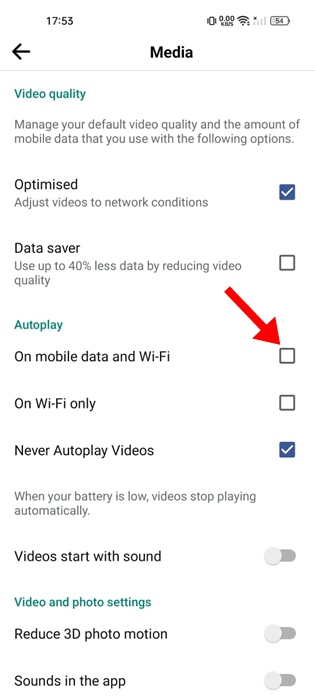
Dopo questa modifica, riavvia l'app Facebook affinché le impostazioni abbiano effetto.
6. Disattivare l'app VPN o proxy
L'utilizzo di una VPN o di un proxy durante la navigazione su Facebook può causare problemi con la riproduzione video. Questo accade perché il video non è disponibile per la posizione simulata dalla VPN.
È meglio disattivare queste app e verificare se i video vengono riprodotti correttamente.
7. Cancella la cache dell'app Facebook
L'accumulo di file temporanei danneggiati o obsoleti può causare arresti anomali dell'app, tra cui l'impossibilità di riprodurre video.
Per cancellare la cache su Android:

- Apri l'applicazione Configurazione sul tuo telefono e seleziona App.
- Nell'elenco, fare clic su Gestione delle applicazioni.
- Trova e apri l'app Fai clic su Mi Piace.
- Nelle informazioni dell'app, seleziona Utilizzo dello spazio di archiviazione.
- Infine, tocca Cancella cache per eliminare i file temporanei.
🔧 Queste soluzioni ti aiuteranno a risolvere il problema dei video che non vengono riprodotti su Facebook. Se hai bisogno di ulteriore aiuto, lascia le tue domande nei commenti.
👍 Se questa guida ti è stata utile, condividila con i tuoi amici e aiutali a risolvere questo problema!





















